
Lektion 620
Shiva
Diese Lektion wurde am 19. Januar 2025 mit psp12 geschrieben.
Solltest du mit einer anderen PSP-Version arbeiten, können die Einstellungen und eventuelle Filtereffekte einen anderen Effekt haben.
Experimentiere dann mit den Einstellungen, bis das gewünschte Ergebnis erreicht ist.
Diese Lektion wurde von mir entworfen und geschrieben. Ähnlichkeiten sind rein zufällig.
Ich verwende ein Farbschema im Unterricht.
Ich liste die Farben auf, indem ich die Farbnummer notiere, die im Farbfeld des Farbschemas angegeben ist.
Die Tube ist von
Marja
Die anderen Materialien werden von mir selbst hergestellt, das wird mpd© dann hinter sich haben.
Diese Lektion enthält 69 Schritte
Zu dieser Lektion gibt es folgendes Zubehör
Tube(n)
MPL Watermerk
Kleurenschema L620 mpd©
Cracked Skin mpd© (misted)
Cracked mpd© (plaatje)
L620 Deco by mpd©
L620 deco 1,2,3,4 en 5 by mpd©
L620 Small Frame by mpd©
L620 Corner by mpd©
L620 Text by mpd©
Plugin(s)
Unlimited 2.0
VM Extravaganza – Transmission
Graphic Plus – Cross shadow
Brush Strokes – Sprayed Strokes
Filter Factory Gallery E – Hex Lattice*
Filter Factory Gallery H – Alias Blur *
AAA Frames – Foto frame
*Importiere diesen Filter in Unlimited 2.0
Klicken Sie auf das Logo unten, um die Materialien herunterzuladen
Vorbereitung
Die Auswahlen kommen in den Auswahlenordner von PSP
Öffne die Tuben und das Farbschema in deiner PSP.
Minimiere sie bis auf das Farbschema.
Setze die Vordergrundfarbe auf Farbnummer 1
Setze die Hintergrundfarbe auf Farbnummer 2
1.
Erstelle ein neues Bild in der Größe: 800 x 500 Pixel, Farbe schwarz
2.
Ebenen/Neue Rasterebene
Auswahl/Alle auswählen
3.
Aktiviere Cracked mpd© (Bild)
Bearbeiten/Kopieren und zurück zu deinem 800-Pixel-Bild
Bearbeiten / In eine Auswahl einfügen
Auswahl / Auswahl aufheben
4.
Anpassen/Einstellen/Unschärfe-Gaußsche Unschärfe -Radius 25,00
5.
Effekte / Plugins/Filters in Unlimited 2.0 / VM Extravaganza – Transmission
Line Width 21
Offset 24
Contrast 104
6.
Reduziere die Deckfähigkeit auf 60%
Anpassen / Schärfe / Scharfzeichnen
Effekte / Plugins / Graphic Plus – Cross shadow, Standardeinstellung
Ebenen / Zusammenführen / Sichtbare Zusammenfassen
7.
Auswahl/Alle auswählen
Auswahl/Ändern/Verkleinern mit 20
8.
Ebenen/Neue Rasterebene
Füllen sie die Auswahl mit der Vordergrundfarbe
Effekte / Plugins / Graphic plus – Cross shadow, Standardeinstellung
9.
Effekte / Plugins / Brush Strokes – Sprayed Strokes
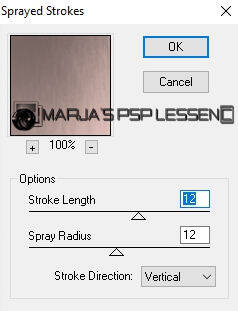
10.
Effekte/ Kanteneffekte/Nachzeichnen
Noch einmal wiederholen
Auswahl / Auswahl aufheben
11.
Nimm das Auswahlwerkzeug /Rechteck und wähle Benutzerdefinierte Auswahl.
Oben auf 20
Links auf 100
Unten auf 480
Rechts auf 200
12.
Ebenen/Neue Rasterebene
Füllen sie die Auswahl mit der Hintergrundfarbe
Auswahl aufheben
13.
Effekte /Plugins/Filters in Unlimited 2.0 / VM Extravaganza – Transmission
Line Width 10
Offset 0
Contrast 40
14.
Effekte / Verzerrungseffekte / Wind
Windrichtung von links
Windstärke bei 100
15.
Ebenen / Duplizieren
Bild/Spiegeln/Horizontal Spiegeln ( Bild/Spiegeln in älteren PSP Versionen)
Ebenen / Zusammenführen / Nach unten zusammenfassen
Stelle den Mischmodus der Ebene auf Unterbelichten
16.
Nimm das Auswahlwerkzeug /Rechteck und wähle Benutzerdefinierte Auswahl.
Oben auf 130
Links auf 20
Unten auf 375
Rechts auf 780
17.
Aktiviere die mittlere Ebene in der Ebenenpalette ( Raster 1 )
Auswahl/In Ebene umwandeln
Ebenen/Anordnen/An erste Stelle verschieben
18.
Effekte / Plugins/Filters in Unlimited 2.0 / Filter Factory Gallery E – Hex Lattice, Standardeinstellung
Effekte / Plugins/Filters in Unlimited 2.0 / Filter Factory Gallery H – Alias Blur, Standardeinstellung
19.
Anpassen /Einstellen/ Schärfe /Stark scharfzeichnen
Auswahl / Auswahl aufheben
Stelle den Mischmodus der Ebene auf Hartes Licht
20.
Aktiviere L620 Deco by mpd©
Bearbeiten/Kopieren und zurück zu deinem 800-Pixel-Bild
Bearbeiten /Als neue Ebene einfügen
21.
Effekte / Bildeffekte / Versatz
Horizontalversatz auf 0
Vertikalversatz minus auf 13
Benutzerdefiniert und Transparent aktiv
Stelle den Mischmodus der Ebene auf Unterbelichten
22.
Setze die Vordergrundfarbe auf Farbnummer 3
Nimm das Auswahlwerkzeug /Rechteck und wähle Benutzerdefinierte Auswahl.
Oben auf 20
Links auf 100
Unten auf 480
Rechts auf 200
23.
Ebenen/Neue Rasterebene
Füllen sie die Auswahl mit der Vordergrundfarbe (Farbnummer 3)
24.
Effekte / Plugins / AAA Frames – Foto frame
nur den oberen Schieberegler auf 20
alles andere bleibt, wie es ist
25.
Auswahl / Ändern / Verkleinern mit 20
Drücke einmal die Entf-Taste.
26.
Aktiviere Raster 1 in der Ebenenpalette
Auswahl/In Ebene umwandeln
Ebenen/Anordnen/An erste Stelle verschieben
27.
Auswahl / Ändern / Verkleinern mit 15
Ebenen / Neue Rasterebene
28.
Effekte / 3D-Effekte / Aussparung

29.
Ebenen / Neue Rasterebene
Effekte / 3D-Effekte / Aussparung
Jetzt nur noch V&H auf minus 5 einstellen
alles andere bleibt, wie es ist
30.
Auswahl/Aufheben
Ebenen / Zusammenführen / Nach unten Zusammenfassen
Noch zweimal wiederholen
31.
Ebenen/Duplizieren
Bild/Spiegeln/Horizontal Spiegeln ( Bild/Spiegeln in älteren PSP Versionen)
Ebenen / Zusammenführen / Nach unten Zusammenfassen
32.
Aktiviere L620 Deco 1 by mpd©
Bearbeiten/Kopieren und zurück zu deinem 800-Pixel-Bild
Bearbeiten /Als neue Ebene einfügen
Nicht mehr verschieben
Der Mischmodus dieser Ebene ist, wenn alles gut geht, bereits auf Luminanz (Vorversion ) eingestellt.
33.
Aktiviere L620 deco 2 by mpd©
Bearbeiten/Kopieren und zurück zu deinem 800-Pixel-Bild
Bearbeiten /Als neue Ebene einfügen
Nicht mehr verschieben
34.
Ebenen / Anordnen / Nach unten verschieben
Noch einmal wiederholen
35.
Effekte / 3D- Effekte / Schlagschatten
V&H auf 0
Deckfähigkeit auf 65
Unschärfe auf 15,00 Farbe schwarz
Bleib auf dieser Ebene
36.
Aktiviere Cracked skin (misted) mpd©
Bearbeiten/Kopieren und zurück zu deinem 800-Pixel-Bild
Bearbeiten /Als neue Ebene einfügen
37.
Bild /Größe ändern-Verkleinern mit 95%- Größer aller Ebene anpassen nicht aktiviert
Effekte / Bildeffekte / Versatz
Horizontalversatz minus auf 40
Vertikalversatz auf 15
Benutzerdefiniert und Transparent aktiv
38.
Setze den Mischmodus dieser Ebene auf Hartes Licht
Aktiviere L620 deco 3 by mpd©
Bearbeiten/Kopieren und zurück zu deinem 800-Pixel-Bild
Bearbeiten /Als neue Ebene einfügen
39.
Nicht mehr verschieben
Effekte / 3D- Effekte / Schlagschatten
V&H auf 0
Deckfähigkeit auf 65
Unschärfe auf 15,00 Farbe schwarz
40.
Aktiviere L620 deco 4 by mpd©
Bearbeiten/Kopieren und zurück zu deinem 800-Pixel-Bild
Bearbeiten /Als neue Ebene einfügen
41.
Effekte / Bildeffekte / Versatz
Horizontalversatz minus auf 6
Vertikalversatz minus auf 4
Benutzerdefiniert und Transparent aktiv
42.
Effekte / 3D- Effekte / Schlagschatten
V&H auf 0
Deckfähigkeit auf 65
Unschärfe auf 15,00 Farbe schwarz
43.
Aktiviere L620 deco 5 by mpd©
Bearbeiten/Kopieren und zurück zu deinem 800-Pixel-Bild
Bearbeiten /Als neue Ebene einfügen
44.
Effekte / Bildeffekte / Versatz
Horizontalversatz auf 0
Vertikalversatz minus auf 237
Benutzerdefiniert und Transparent aktiv
45.
Effekte / 3D- Effekte / Schlagschatten
V&H auf 0
Deckfähigkeit auf 65
Unschärfe auf 15,00 Farbe schwarz
46.
Akktiviere L620 Small Frame mpd©
SHIFT + D zum Duplizieren des Bildes
An der Kopie werden wir arbeiten / Schließe das Original
47.
Aktiviere den Zauberstab – Toleranz auf 0 und Randschärfe auf 0
und klicke in die Mitte des Rahmens
48.
Ebenen / Neue Rasterebene
Aktiviere das Bild Cracked mpd©
Bearbeiten/Kopieren und zurück zum kleinen Rahmen
49.
Bearbeiten / Einfügen in die Auswahl
Einstellen / Schärfen / Schärfzeichnen
Auswahl aufheben
50.
Ebenen / Anordnen / Nach unten verschieben
Aktiviere die oberste Ebene in der Ebenenpalette
51.
Effekte / 3D- Effekte / Schlagschatten
V&H auf 5
Deckfähigkeit auf 85
Unschärfe auf 5,00 Farbe schwarz
52.
Ebenen / Zusammenführen / Alle zusammenfassen
Bearbeiten/Kopieren und zurück zu deinem 800-Pixel-Bild
Bearbeiten /Als neue Ebene einfügen
53.
Effekte / Bildeffekte / Versatz
Horizontalversatz minus auf 320
Vertikalversatz minus auf 210
Benutzerdefiniert und Transparent aktiv
54.
Ebenen/Duplizieren
Effekte / Bildeffekte / Versatz
Horizontalversatz auf 245
Vertikalversatz auf 30
Benutzerdefiniert und Transparent aktiv
55.
Ebenen/Duplizieren
Effekte / Bildeffekte / Versatz
Horizontalversatz auf 150
Vertikalversatz auf 0
Benutzerdefiniert und Transparent aktiv
56.
Ebenen / Zusammenführen / Nach unten zusammenfassen
Stelle den Mischmodus der Ebene auf Weiches Licht
57.
Aktiviere die Ebene unterhalb
Ebenen/Duplizieren
58.
Effekte / Bildeffekte / Versatz
Horizontalversatz auf 638
Vertikalversatz auf 0
Benutzerdefiniert und Transparent aktiv
59.
Ebenen / Zusammenführen / Nach unten zusammenfassen
Effekte / 3D- Effekte / Schlagschatten
V&H auf 0
Deckfähigkeit auf 65
Unschärfe auf 15,00 Farbe schwarz
60.
Ebenen / Zusammenführen / Alle zusammenfassen
Bild/ Rand hinzufügen mit
1 pixel -Farbe schwarz
61.
Auswahl/Alle auswählen
Setze die Vordergrundfarbe auf Farbnummer 3
62.
Bild/ Rand hinzufügen mit
40 pixels mit der Vordergrundfarbe ( Farbnummer 3)
Auswahl/Umkehren
63.
Effekte / 3D- Effekte / Schlagschatten
V&H auf 5
Deckfähigkeit auf 85
Unschärfe auf 5,00 Farbe schwarz
Wiederhole den Schlagschatten
nur
V&H auf min 5
alles andere bleibt, wie es ist
64.
Effekte / Plugins / Graphic plus – Cross shadow, Standardeinstellung
Auswahl/Aufheben
65.
Bild/ Größe ändern auf 800 Pixels Breite-
Größer aller Ebene anpassen aktiviert
66.
Aktiviere L620 corner by mpd©
Bearbeiten/Kopieren und zurück zu deinem 800-Pixel-Bild
Bearbeiten /Als neue Ebene einfügen
Nicht mehr verschieben
67.
Effekte / 3D- Effekte / Schlagschatten
V&H auf 0
Deckfähigkeit auf 65
Unschärfe auf 15,00 Farbe schwarz
68.
Aktiviere L620 text by mpd©
Bearbeiten/Kopieren und zurück zu deinem 800-Pixel-Bild
Bearbeiten /Als neue Ebene einfügen
Platziere den Text dort, wo du ihn möchtest
69.
Ebenen / Neue Rasterebene
Platziere dein Wasserzeichen
!! Vergiss mein Wasserzeichen nicht !!
Ebenen/Zusammenführen/Alle zusammenfassen
Speichern als JPG
Damit bist du am Ende dieser Lektion angelangt.
Ich hoffe, diese Lektion hat dir Spaß gemacht.
Möchtest du deine Arbeit auf meiner Website veröffentlichen?
Das kannst du! Schick mir eine E-Mail und ich werde sie für dich veröffentlichen.
Danke, dass du meine Lektion gemacht hast.
Zusätzliches Beispiel von Marion




Maak jouw eigen website met JouwWeb